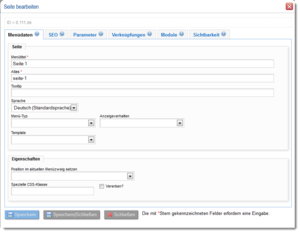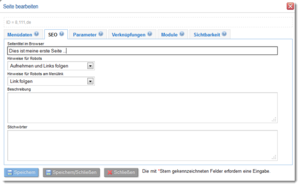Seiteneinstellung: Unterschied zwischen den Versionen
Wendt (Diskussion | Beiträge) (→Menüdaten) |
Wendt (Diskussion | Beiträge) (→SEO) |
||
| Zeile 30: | Zeile 30: | ||
== SEO == | == SEO == | ||
| + | [[Datei:seiteneinstellung_tab2.png|300px|thumb|right|Tabulator SEO]] | ||
Die folgenden Parameter sind für den Betrieb der Seite nur unbedingt notwendig. Mit ihrer Hilfe läßt sich aber das Verhalten von Suchmaschinen für diese Seite bzw. die Menüs optimieren. | Die folgenden Parameter sind für den Betrieb der Seite nur unbedingt notwendig. Mit ihrer Hilfe läßt sich aber das Verhalten von Suchmaschinen für diese Seite bzw. die Menüs optimieren. | ||
Version vom 7. April 2014, 09:50 Uhr
Inhaltsverzeichnis
Menüdaten
Seite
Mit den Einstellungen in dieser Gruppe kann entweder eine neue Seite in der Website erzeugt oder geändert werden. Diese Seite wird ggf. eine einem Menü angezeigt.
- Menütitel: In diesem Eingabefeld wird der Name der Seite festgelegt. Diese Bezeichnung kann in einem Menü als Link zur entsprechenden Seite ausgegeben werden. Der Menü-Titel sollte also nicht zu lang sein, da er sonst das Design der Webseite beeinflussen könnte.
- Alias: Aus dem Menü-Titel wird der Alias der Seite abgeleitet. Der Alias-Bezeichner kann auch völlig frei vergeben werden. Er dienst als sprechende Kennung/ID der Seite und wird in NICE-URLs verwendet. Eine Alias-Kennung darf nur einmal vergeben werden und muss für einen Seite eindeutig sein.
- Tooltip: Wird die Seite in einem Menü angezeigt, dann kann für den Menülink hier ein kurzer, erklärender Text hinterlegt werden. Dieser Hinweis wird angezeigt, wenn der Nutzer mit der Maus über den Menüeintrag fährt.
- Sprache: Mit dieser Auswahlbox wird festgelegt, für welche Sprache dieser Menü-Eintrag sichtbar sein soll.
- Menü-Typ: Es gibt verschiedene Menü-Typen, die mit dieser Auswahlbox festgelegt werden.
- (keine Auswahl): Die Seite ist eine normale Inhaltsseite einer Website.
- Einstiegsknoten eines Menüzweiges: In einer Website können verschiedene Menü's genutzt werden (z.B. Hauptmenü, Service-Menü u.s.w.). Dieser Menü-Typ symbolisiert einen Beginn eines Menüzweiges, der auf diese Weise separat genutzt werden soll. Ansonsten wird eine solche Seite völlig normal ausgegeben.
- Einstiegsknoten in ein Web: Prinzipiell können in einem Seitenbaum mehrere Menüzweige für unterschiedliche Web's oder MicroSites erstellt werden. Dieser Menü-Typ kennzeichnet den Startknoten eines solchen als eigenständig angesehenen Web's.
- Einstiegsknoten Mobile Version: Für manche Websites gibt es eine spezielle Ausgabe, wenn sie über Mobile Endgeräte aufgerufen werden. Dieser Menü-Typ kennzeichnet den Einstiegspunkt in solch eine spezielle Version.
- Einstiegsknoten in eine Sprache: In einem Seitenbaum können Menüzweige für unterschiedliche Sprachversionen erzeugt werden. Dieser Menü-Typ kennzeichnet den Beginn eines Seitenbaum-Abschnittes für eine spezielle Sprachversion.
- Anzeigeverhalten:
- (keine Auswahl): Die Seite wird - je nach Recht und Bearbeitungsstatus - immer angezeigt.
- Seite bei Login anzeigen: Die Seite wird - ja nach Recht und Bearbeitungsstatus - nur angezeigt, wenn ein Nutzer angemeldet ist.
- Seite bei Login verstecken: Die Seite wird ausgeblendet, wenn ein Nutzer angemeldet ist.
- externer Link: Der aktuelle Menüpunkt enthält eine URL, die auf eine externe Website verweist.
- interner Seiten-Link: Der aktuelle Menüpunkt enthält eine URL, die auf eine andere Seite in der gleichen Website verweist.
- nicht im Menü: Die Seite wird nicht in einem Menü angezeigt; sie kann aber über direkte URL-Angabe aufgerufen werden.
- Link auf erste Unterseite: Dieser Menüpunkt ist Elternknoten eines Untermenüs und verweist auf die erste dort enthaltene Seite.
- Template: Für eine Seite können verschiedene Templates hinterlegt werden. In dieser Auswahlbox werden alle aktuell für dieses Web vorhandenen Templates aufgelistet.
Eigenschaften
- Auf gleicher Ebene einfügen: Wird ein neuer Menüpunkt erstellt, dann wird dieser automatisch als neuer Unterpunkt des aktuell ausgewählten Menüpunktes gesetzt. Ist diese Option aktiv, dann wird der Menüpunkt auf der gleichen Hierarchieebene wie der aktuelle Menüpunkt eingesetzt.
- Position im aktuellen Menüzweig setzen: In dieser Auswahlbox werden alle Menüpunkte der aktuellen Ebene angezeigt. Durch Auswahl kann man die Position des aktuellen Menüpunktes bestimmen.
- Spezielle CSS-Klasse: Dem Link, der für einen Seite in einem Menü erzeugt wird, kann über dieses Eingabefeld einen eigene CSS-Klasse mitgegeben werden. So können unterschiedliche Menüeinträge z.B. verschiedenfarbig dargestellt werden. Wird die Checkbox Vererben? aktiv gesetzt, dann wird diese Klasse auch auf alle Untermenüpunkte vererbt.
SEO
Die folgenden Parameter sind für den Betrieb der Seite nur unbedingt notwendig. Mit ihrer Hilfe läßt sich aber das Verhalten von Suchmaschinen für diese Seite bzw. die Menüs optimieren.
- Seitentitel im Browser : Ohne Angaben in diesem Eingabefeld ist der Titel der Website der, welcher in den Web-Konfigurationen vorgegeben wurde; und dies für alle Seiten. Besser ist es, der Titel wird für jede Seite individuell gesetzt. Das muss nicht zwingend der Menütitel sein, da dieser ja speziell für die Menüausgabe kurz gewählt werden sollte. Der Titel, der hier eingegeben wird, erscheint somit als Seitentitel im Header der Seite und wird im Browser z.B. bei den Benennungen der Tab's sichtbar.
- Hinweise für Robots : Durch Optionen in dieser Auswahlbox wird versucht, das Verhalten von Suchmaschinen, die diese Seite besuchen, zu beeinflussen.
- Hinweise für Robots am Menülink : Durch Optionen in dieser Auswahlbox wird versucht, das Verhalten von Suchmaschinen, die diese Link lesen und interpretieren, zu beeinflussen. So könnte man zum Beispiel zu verhindern suchen, das einen Suchmaschine einem speziellen Link folgt.
- Beschreibung : Die Eingabe in diesem Textfeld wird im Header der Seite als META-Tag mit dem Attribut-Namen description bereitgestellt.
- Stichwörter : Die Eingabe in diesem Textfeld wird im Header der Seite als META-Tag mit dem Attribut-Namen keywords bereitgestellt.
Parameter
Die Parameter in diesem Tabulator geben dem Designer die Möglichkeit, Informationen für einen Seite in einem Template bereitzustellen. So können diese Parameter ausgewertet werden, wenn ein Menü erzeugt wird bzw. wenn die entsprechende Seite zur Anzeige kommt.
Kopfbild
Dieser Parameter wird meist im Zusammenhang mit einem Seitentemplate genutzt und stellt der Seite ein Bild zur Verfügung, das im Platzhalter head_picture im Seitentemplate ausgewertet werden kann. So ist es möglich, jede Seite z.B. mit einer eigenen Kopfgrafik zu versehen.
- Breite : Hier kann die Breite des Bildes in Pixeln festgelegt werden.
- Höhe : Hier kann die Höhe des Bildes in Pixeln festgelegt werden.
- Zuschneiden? : Wenn diese Checkbox aktiv ist, dann wird das Bild gemäß den Maßen zugeschnitten, ansonsten nur skaliert (unter Beibehaltung des Seitenverhältnisses).
- Verwendung : Wann soll der Platzhalter bereitgestellt werden?
- Vererben? : Soll dieser Parameter auch auf alle Unterseiten vererbt werden (alles Unterseiten erhalten somit das Selbe Kopfbild)?
Menü-Bild
Dieser Parameter wird meist im Zusammenhang mit einem Menütemplate (siehe: Freemenu) genutzt und stellt dem Menü ein kleines Bild zur Verfügung, das im Platzhalter menu_picture im Menütemplate ausgewertet werden kann. So ist es möglich, jedem Menüeintrag z.B. eine eigenen Grafik bzw. Vorschau mitzugeben.
- Breite : Hier kann die Breite des Bildes in Pixeln festgelegt werden.
- Höhe : Hier kann die Höhe des Bildes in Pixeln festgelegt werden.
- Zuschneiden? : Wenn diese Checkbox aktiv ist, dann wird das Bild gemäß den Maßen zugeschnitten, ansonsten nur skaliert (unter Beibehaltung des Seitenverhältnisses).
- Verwendung : Wann soll der Platzhalter bereitgestellt werden?
- Vererben? : Soll dieser Parameter auch auf alle Unterseiten vererbt werden (alles Unterseiten erhalten somit dasselbe Menübild)?
Inhaltsbeschreibung
Dieser Parameter wird meist im Zusammenhang mit einem Menütemplate (siehe: Freemenu) genutzt und stellt dem Menü eine zusätzliche Beschreibung zur Verfügung, die im Platzhalter menu_description im Menütemplate ausgewertet werden kann. So ist es möglich, jedem Menüeintrag eine Kurzbeschreibung für einen Übersicht bzw. ein Inhaltsverzeichnis mitzugeben.
- Inhaltsbeschreibung : Hier kann ein kurzer, unformatierter Text als Beschreibung für den Menüpunkt mitgeliefert werden.
- Verwendung : Wann soll der Platzhalter bereitgestellt werden?
- Vererben? : Soll dieser Parameter auch auf alle Unterseiten vererbt werden?
Freie Parameter
Mitunter werden in verschiedenen Web's von den Designer für eine Seite einen ganzen Seitenbaum Parameter in den Templates benötitgt, die andere Web's nicht nutzen. Deshalb können für Module bzw. Seiten im Modulmanager Parameter hinterlegt werden (deren Darstellungsname im Formular und der Name des Platzhalters im Template).
- Name/Template-Bezeichner: Über die Auswahlbox kann man einen der hinterlegten Parameternamen auswählen.
- Wert: Hier wird der Wert dieses Parameters festgelegt. Dieser Wert wird ein-zu-eins ins Template weitergereicht.
- Verwendung : Wann soll der Platzhalter bereitgestellt werden?
- Vererben? : Soll dieser Parameter auch auf alle Unterseiten vererbt werden?
Mit der Plus-Taste kein ein neuer Parameter-Block erzeugt werden; mit der Minus-Taste wird ein Block entfernt.
Verknüpfungen
An Seiten im Menübaum können Artikel bzw. Artikelkategorien gehängt werden. Ist auf dieser Seite ein Artikelmodul aktiv, werden die verknüpften Artikel zur Ausgabe gebracht. Zum Verknüpfen stehen zwei Icon's zur Verfügung:
- Artikel auswählen: Hier öffnet sich eine Dialog, in dem man Artikel suchen und durch Klick auf ihren Titel mit dem Menüpunkt verbinden kann. Die ausgewählten Artikel werden im Dialog grün umrandet.
- Artikelkategorie auswählen: Hier öffnet sich ein Dialog, in dem man Artikelkategorien durch Klick auf ihren Titel auswählen und mit dem Menüpunkt verbinden kann. Die ausgewählten Kategorien werden grün umrandet.
Module
Module können im Seitenbaum vererbt werden. Manchmal kann es erforderlich sein, diese Vererbung entweder auszusetzen oder zu beenden. Dafür können in diesem Tabulator die entsprechenden Einstellungen vorgenommen werden. Für jedes Modul, das beeinflußt werden soll, wird dabei ein Modul (N)-Eintrag erzeugt.
- Geerbtes Modul: In dieser Auswahlbox sind alle Modul aufgelistet, die auf dieser Seite durch Vererbung dargestellt werden. Um ein spezielles Modul zu beeinflussen, wird der entsprechende Modultitel ausgewählt.
- Status: Es gibt verschieden Möglichkeiten, das Verhalten des ausgewählten Moduls zu beeinflussen:
- ... auf dieser Seite nicht anzeigen: Das Modul wird nur auf der aktuellen Seite unterdrückt, auf allen Unterseiten wird es wieder angezeit.
- ... letztmalig anzeigen: Das Modul wird auf dieser Seite noch angezeigt, auf den Unterseiten jedoch nicht mehr.
- ... endet: Das Modul wird auf dieser und allen Unterseiten nicht mehr ausgegeben.
Alle Module können auf einer Seite frei angezeigt werden, egal, in welchem Seitenbereich sie hinzugefügt wurden. Möchte man diese Ausgabenlage wieder herstellen, dann muss die Checkbox Ausgangsposition der Module wieder herstellen aktiv sein. Wird der Menüpunkt dann gespeichert, werden alle seitenspezifischen Positionen zurückgesetzt.
Sichtbarkeit
- Veröffentlichen ab : Dieses Datum legt fest, ab wann die Seite angezeigt werden soll.
- Veröffentlichen bis : Dieses Datum legt fest, bis wann die Seite angezeigt werden soll.
- Bearbeitungsstatus : In dieser Auswahlbox kann festgelegt werden, wie der Bearbeitungsstatus der aktuelle Seite ist. Ist sie in Bearbeitung, dann ist die Seite nur vom Besitzer bzw. von einem Nutzer mit Schreibrechten zu sehen.
- Besitzer : Hier kann der Seite ein Besitzer zugewiesen werden.
- Rechteprüfung aktivieren : Jede Seite ist automatisch öffentlich sichtbar. Wird diese Checkbox aktiv, dann ist die Seite nur für angemeldetet Nutzer sichtbar, die eine explizites Leserecht auf diese Seite haben.